Cách thay đổi ngôn ngữ trong Windows 8/8.1
Việc thay đổi ngôn ngữ sử dụng luôn là việc làm đầu tiên trước khi bạn sử dụng ứng dụng, tiện ích nào đó. Điều này giúp bạn dễ dàng sử dụng tiện ích với giao diện ngôn ngữ quen thuộc nhất. Bài viết dưới đây friend.com.vn sẽ hướng dẫn các bạn cách thay đổi ngôn ngữ trong Windows 8/8.1 để trải nghiệm các tính năng mới trên hệ điều hành này dễ dàng hơn.

Hướng dẫn thay đổi ngôn ngữ sử dụng trong Windows 8/8.1
Bước 1: Trước tiên nhấn tổ hợp phím Windows + I từ màn hình Desktop Sau đó chọn Control panel tiếp đó tìm chọn Language
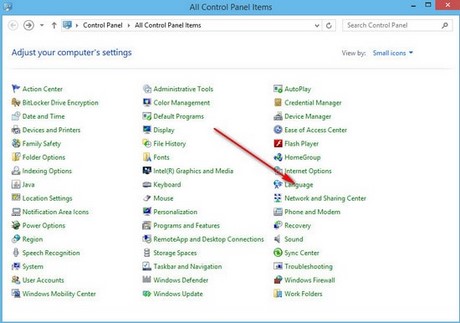
Bước 2: Kích vào Language. Tiếp đó chọn Add a languege như hình dưới

Bước 3: Tiến hành chọn ngôn ngữ phù hợp sau đó chọn Add
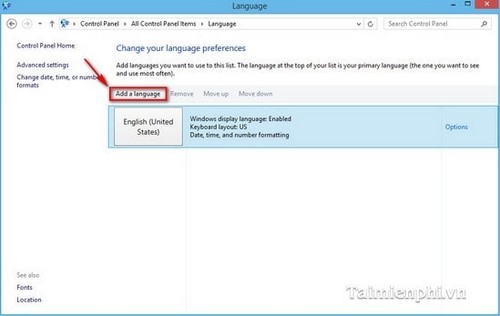
Bước 4: Tải ngôn ngữ về từ giao diện language bạn chọn Options như hình dưới
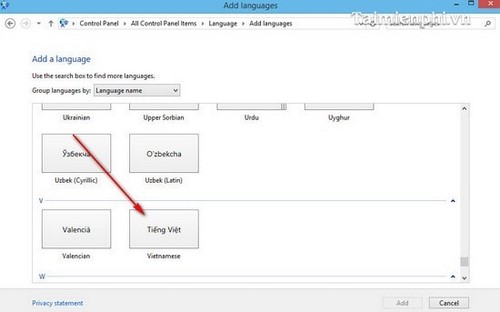
– Sau đó chọn Download and Install language… như hình dưới

– Tải về thành công nhấp Close
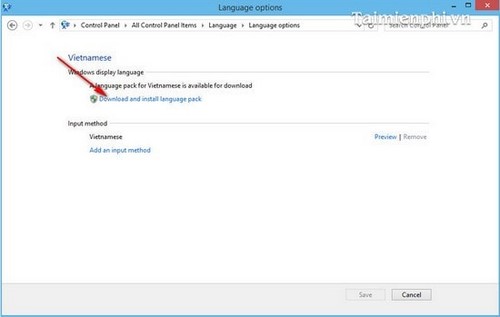
Bước 5: Đặt ngôn ngữ mặc định
Từ giao diện language bạn chọn Options, Sau đó chọn Make this the primary language như hình dưới
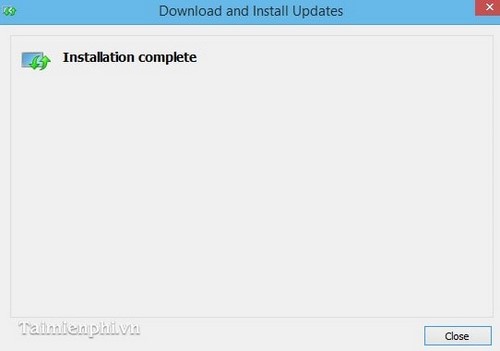
Chọn Log off now để xác nhận và khởi động lại máy
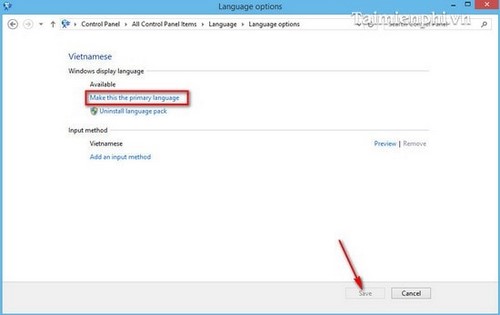
Sau khi khởi động lại Windows 8 sẽ đổi toàn bộ ngôn ngữ sang tiếng Việt
- Share CrocoBlock key trọn đời Download Crocoblock Free
- Cung cấp tài khoản nghe nhạc đỉnh cao Tidal Hifi – chất lượng âm thanh Master cho anh em mê nhạc.
- CÓ NÊN DÁN PPF CHO IPHONE 12 PRO MAX HAY KHÔNG? – A Mẫn Sài Gòn
- Phần Mềm Quản Lý Công việc Cá Nhân – Giải Pháp Làm Việc Hiệu Qủa
- Hướng Dẫn Active By Phone Windows 10, Crack Activate Windows 10 Bằng Key
- friend.com.vn – Dịch vụ nhận mã code sms Thuê sim OTP Online
- Hình nền Quốc kỳ Việt Nam, hình nền Cờ Việt Nam
Bài viết cùng chủ đề:
-
Phân biệt các loại vạch kẻ đường và ý nghĩa của chúng để tránh bị phạt oan | anycar.vn
-
Câu điều kiện trong câu tường thuật
-
Gỡ bỏ các ứng dụng tự khởi động cùng Windows 7
-
Cách xem, xóa lịch sử duyệt web trên Google Chrome đơn giản
-
PCI Driver là gì? Update driver PCI Simple Communications Controller n
-
Sửa lỗi cách chữ trong Word cho mọi phiên bản 100% thành công…
-
Cách reset modem wifi TP link, thiết lập lại modem TP Link
-
Thao tác với vùng chọn trong Photoshop căn bản
-
Hình nền Hot Girl cho điện thoại đẹp nhất
-
Cách nhận dạng đồ thị hàm số mũ và logarit, bậc nhất, bậc 2, 3, 4
-
Chơi game kiếm tiền thật trên mạng uy tín 2021 – Nghialagi.org
-
Download RawDigger 1.4.5.713 beta – Xem ảnh thô trên máy tính -taimien
-
Đăng xuất Skype phiên bản mới, cách thoát Skype phiên bản mới
-
999+ lời chúc mừng sinh nhật hài hước, lầy lội khiến ai cũng bật cười
-
5 mẹo hay để có một bức ảnh đại diện ấn tượng
-
Bang Bang – BangBang Kul: Game bắn xe tăng thế hệ mới



